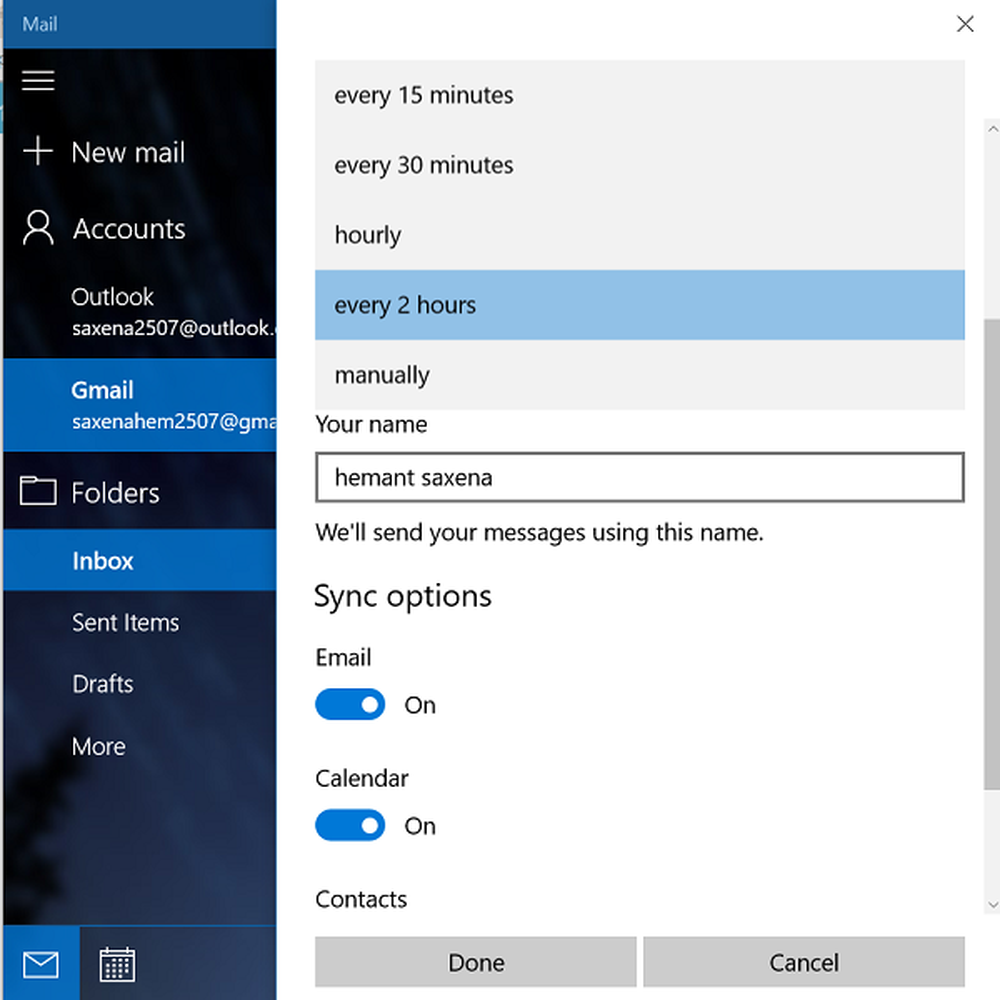Gérer plusieurs comptes cloud avec MultCloud

Multipoud
MultCloud est un service gratuit qui a pris toutes les précautions possibles pour vous assurer que vos données sont en sécurité. Il se connecte à des sites Web et transfère des données à l'aide d'un cryptage AES 256 bits pour SSL. Il n'enregistre ni ne met en cache vos données sur ses serveurs et il accède à vos lecteurs de cloud en utilisant l'autorisation OAuth. De cette façon, le service n’aura pas accès à vos mots de passe et vous pourrez révoquer l’accès à tout moment..
Les avantages d'utiliser tous vos comptes cloud au même endroit sont assez évidents: puisque vous disposez d'un espace libre sur chacun d'entre eux, vous pouvez facilement déplacer des fichiers vers un autre service lorsque le nombre de comptes est faible. De plus, si vous utilisez OneDrive for work et Dropbox comme service de stockage en nuage personnel, vous pouvez facilement déplacer des éléments sans avoir à passer par le disque dur d'un ordinateur et à vous connecter à des services distincts..
MultCloud est facile à utiliser. Commencez par aller sur le site Web, ici, et cliquez sur le bouton Inscription.

Vous devrez remplir un formulaire, qui comprend votre adresse électronique, le mot de passe que vous souhaitez utiliser, ainsi qu'un nom d'utilisateur ou vous connecter avec votre adresse électronique..

Après cela, vous devrez confirmer votre adresse électronique en cliquant sur un lien qui vous a été envoyé par courrier électronique. Après cela, commencez à ajouter des services cloud.

Vous pouvez en choisir un dans la liste, puis continuer à l'ajouter jusqu'à ce que tous ceux que vous souhaitez soient dans votre compte MultCloud. Encore une fois, aucun mot de passe n'est requis, il vous suffit de vous connecter à ces comptes et d'accorder l'autorisation à MultCloud. Actuellement, vous pouvez ajouter 16 services, plus FTP. Ceux-ci incluent Dropbox, OneDrive, Google Drive et beaucoup d'autres. Vous pouvez même ajouter plusieurs comptes du même service..

Une fois que vous avez ajouté tous les comptes souhaités, rien de plus simple. Ce n´est pas très différent d´utiliser un gestionnaire de fichiers classique sur votre ordinateur. Il vous suffit de cliquer avec le bouton droit de la souris sur un fichier ou un dossier d'un compte cloud répertorié à gauche de l'interface MultCloud, puis de le copier ou de le déplacer vers un autre..

Bien sûr, les vitesses de téléchargement dépendent du service que vous utilisez, ainsi que de votre connexion Internet, mais la copie d'un service à un fonctionne bien. Par exemple, la copie d'un fichier OneDrive vers Google Drive a pris environ 15 secondes. Bien sûr, vous pouvez également sélectionner plusieurs fichiers à copier ensemble..
J'ai également apprécié le fait que vous puissiez utiliser le champ de recherche pour rechercher des fichiers dans tous vos comptes cloud, et pas seulement dans celui actif. Cela rend les choses beaucoup plus facile si vous êtes un peu désorganisé, comme je le suis.

Certains fichiers peuvent être prévisualisés. aussi, sans avoir besoin de les télécharger. D'après mon expérience, cela a bien fonctionné pour les images, pas tellement pour les documents.
La seule chose qui me fait mal, c'est que le service s'arrête parfois lorsque vous vous connectez. C'est peut-être parce qu'il devient de plus en plus populaire et que ses serveurs sont un peu surchargés. Bien que cela ne se produise pas souvent pendant que je l'utilisais, ses développeurs devraient travailler sur cela, car il serait dommage de perdre des utilisateurs pour quelque chose comme ça..
Dans l’ensemble, MultCloud est une excellente idée et montre beaucoup de potentiel pour l’avenir.